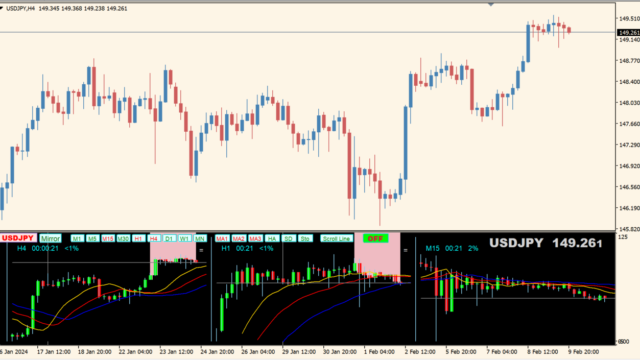サインなし 操作補助系
ファイル形式 .ex4
水平線やトレンドラインなどのオブジェクト描写を簡単にしてくれるインジケーターです。
パネルのオンオフや、背景色を変えたりする機能、またMT4時間とローカル時間(PCの時間)表示も付いています。
My Color & Fibo Levels Finalインジケーターの利用方法
機能の解説です。
①の枠ですが、左の小さなボタンでパネル全体の表示と非常時を切り替えられます。あとは左から長方形、トレンドライン、水平線、テキスト、フィボナッチの1と2です。
②の枠は最後に書いたオブジェクトの色設定です。
③はラインの太さと線種の変更です(クリックごとに切り替わります)
④は左から背景色の変更、最後に書いたオブジェクトの表示を右に延伸/復帰、削除、チャートの縮尺変更、スクリーンショット、リスクリワード描写、レンジボックス描写です。
似たようなインジケーターは多いですが、色変更や線種の変更に特化しているのが特徴ですね。

MT4のパラメータ設定
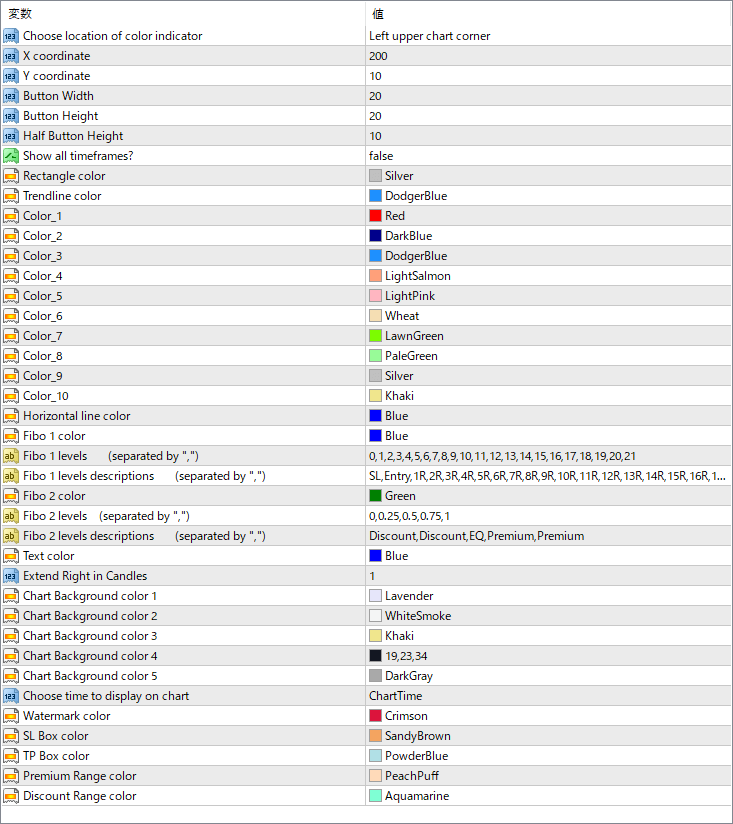
殆どが表示に関するパラメータです。
チャート左下に時間が表示されていますが、『Choose time to display on chart』から【Local time】を選択すればPCの時間が適用されて分かりやすくなります。

インジケーターをMT4にインストールする方法
①インジケーターをダウンロードするとzipファイルでPCに保存されますので、そのフォルダを右クリックしてファイルを『展開』しておきます。
②フォルダの中に『mq4ファイル』または『ex4ファイル』がはいっていることを確認します。
③MT4を開いて、画面上部の『ファイル』→『データフォルダを開く』→『MQL4』→『Indicators』フォルダに②のファイルをいれます。(この時必ずフォルダからファイルをだして、ファイル単体でいれてください。)
④MT4を再起動すればMT4のナビゲータウィンドウに追加したインジケーターが表示されているので、チャートに適用すれば完了です。
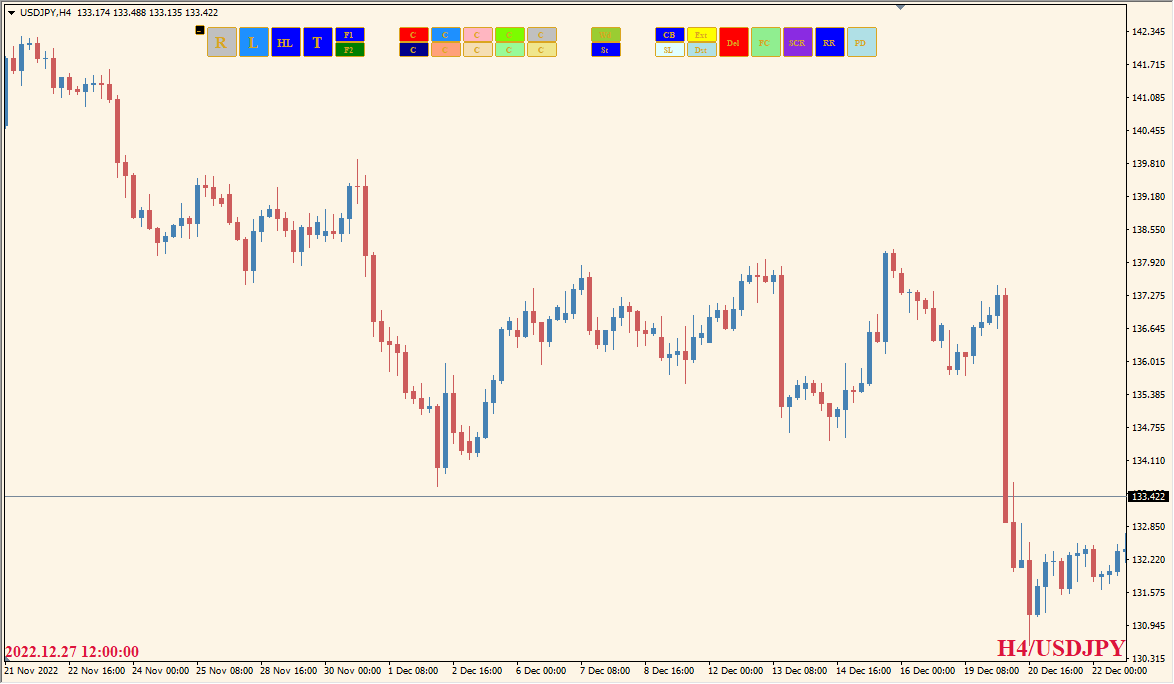


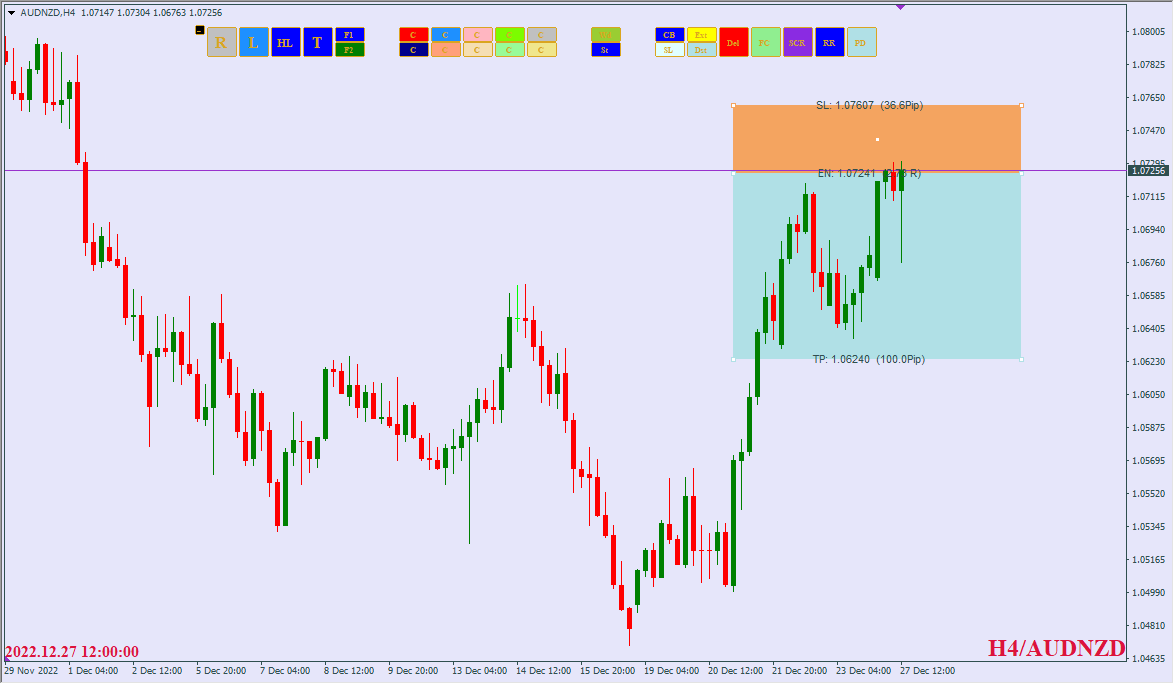




![Change TimeFrame TT [AutoRefresh]](https://mt4-mt5-indicators.com/wp-content/uploads/2024/09/2024-09-23_22h42_33-640x360.png)